當前位置:首頁 > 幫助中心 > 制作u盤啟動盤哪個工具好?制作u盤啟動盤重裝系統
制作u盤啟動盤哪個工具好?制作u盤啟動盤重裝系統
制作u盤啟動盤哪個工具好?如果你讓小編選擇的話,那小編會選擇使用大白菜u盤啟動盤,因為它的整體技術都十分成熟,所制作出來的工具操作難度低,基本上設置u盤啟動電腦之后,就能根據自己的需求去檢測修復系統,甚至是重裝系統。那下面就來學習制作u盤啟動盤重裝系統。

一、電腦重裝系統工具
鏡像版本: Windows 10專業版
工具軟件:大白菜u盤啟動盤制作工具(點擊紅字下載)
二、電腦重裝系統準備
1、在制作U盤啟動盤之前,需先將U盤格式化。建議使用一個沒有數據的空U盤。
2、為避免重裝系統后因缺少驅動程序而出現問題,建議提前下載所需的驅動程序并存儲在U盤啟動盤中。
3、如果找不到可靠的系統鏡像下載源,建議訪問“MSDN我告訴你”網站。該網站提供多種版本的Windows系統鏡像,可靠且安全。
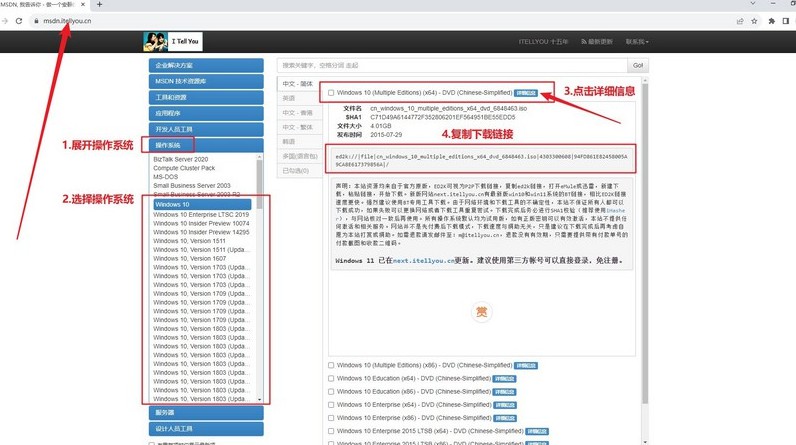
三、電腦重裝系統操作
一、準備U盤制作工具:
1、首先,在瀏覽器中打開大白菜官網winbaicai,并下載所需的U盤啟動盤制作工具。
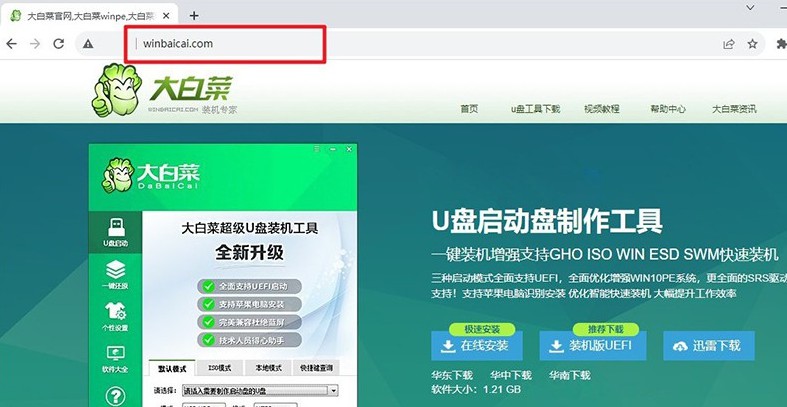
2、下載完成后,解壓文件并打開大白菜U盤制作工具,點擊“一鍵制作成USB啟動盤”,等待制作完成。
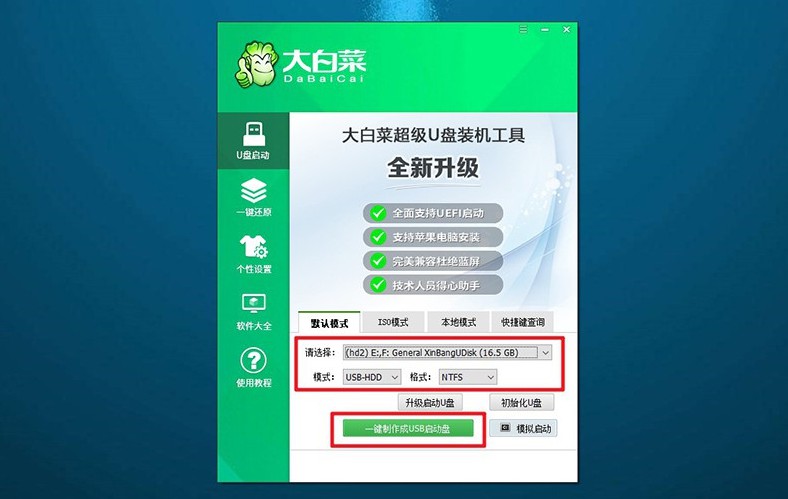
二、準備啟動U盤:
1、查詢對應電腦品牌的u盤啟動快捷鍵,可通過網絡搜索或查看圖片獲取。
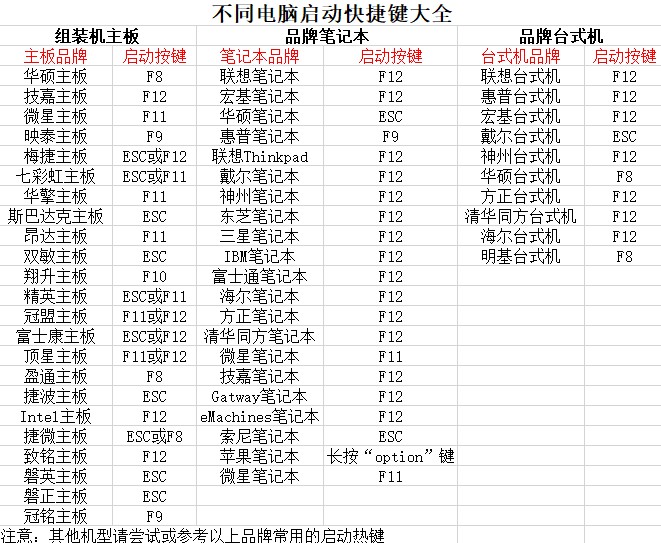
2、將制作好的U盤啟動盤插入電腦,然后重新啟動電腦并按下相應的U盤啟動快捷鍵。
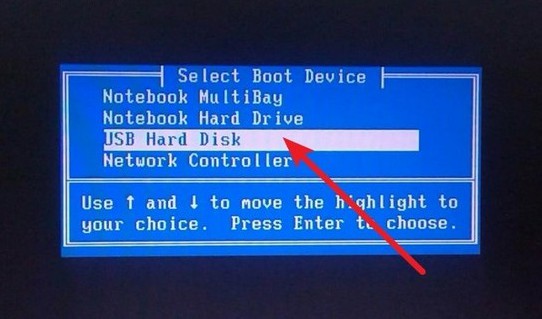
3、進入大白菜主菜單后,選擇啟動Win10X64PE,并按下回車鍵。
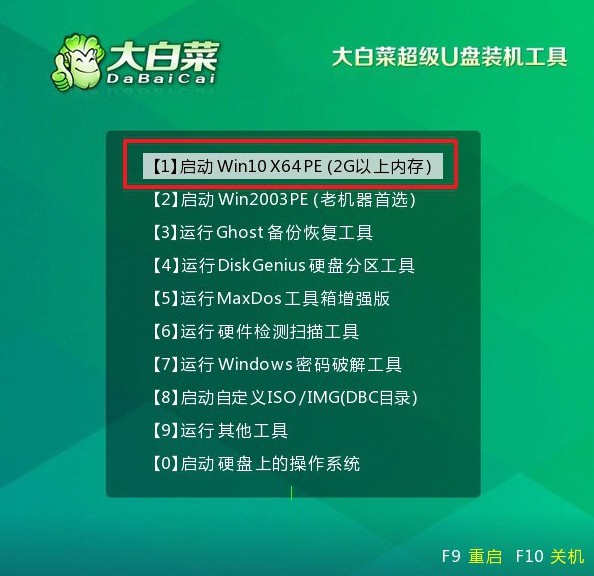
三、準備U盤重裝系統:
1、打開大白菜裝機軟件,并將系統鏡像安裝到C盤,然后點擊執行。
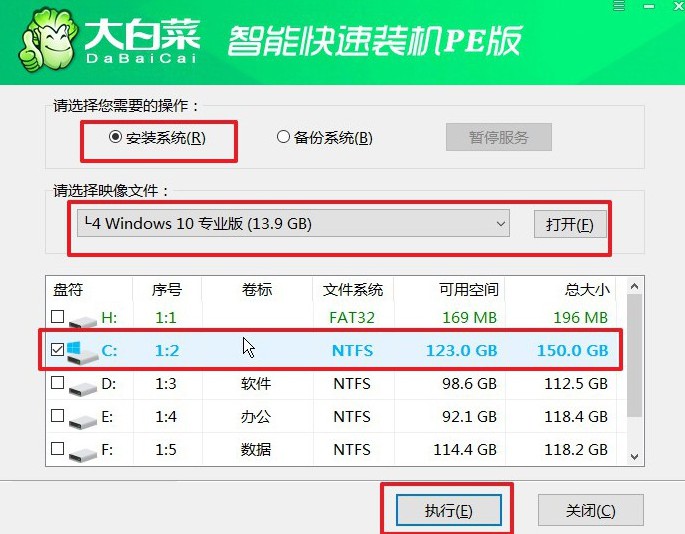
2、在彈出的還原窗口中選擇默認選項,并點擊“是”,讓軟件自動執行操作。
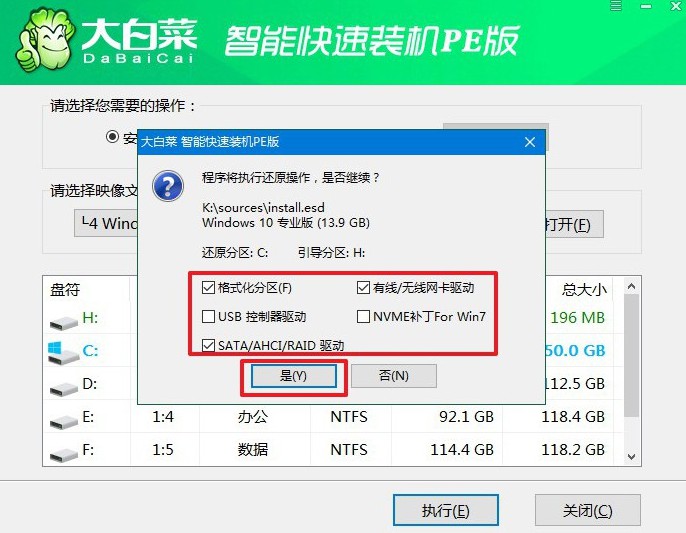
3、在Windows安裝部署界面,無需其他操作,勾選“重啟”選項,電腦將自動重啟。
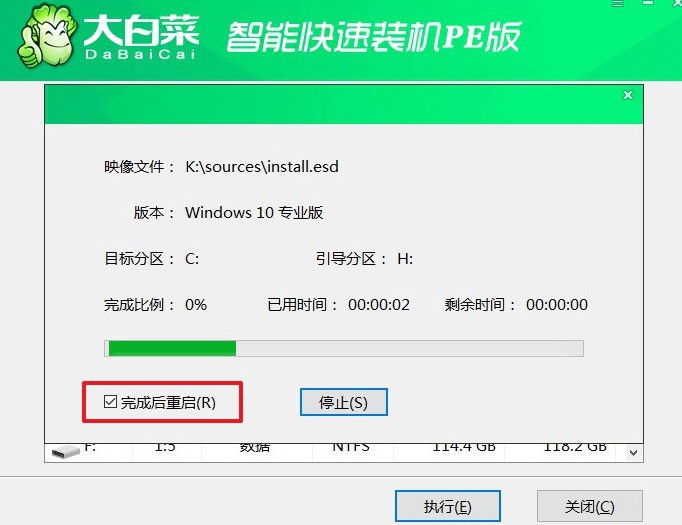
4、在多次重啟過程中,等待第一次重啟完成后拔出U盤,然后耐心等待Windows系統安裝完成。

通過這篇制作u盤啟動盤重裝系統,你應該知道怎么去操作了吧。雖然過程可能需要一些時間和耐心,但整體操作都是比較簡單的,所以你也不用擔心操作上遇到很大的問題。當然,如果真的遇到了不會解決的問題,也可以去找官網技術客服。

